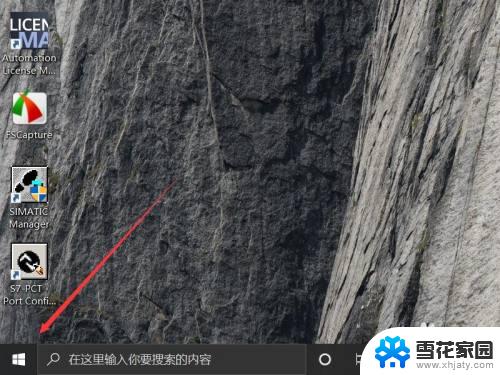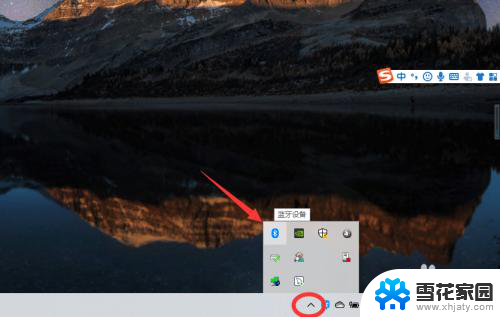怎么让台式电脑支持蓝牙 win10蓝牙支持服务开启方法
更新时间:2024-04-15 18:10:44作者:jiang
在现代的生活中,蓝牙技术已经成为我们日常生活中不可或缺的一部分,有时候我们可能会遇到一些问题,比如怎么让台式电脑支持蓝牙?特别是在使用Win10系统的情况下,许多人可能会困惑该如何开启蓝牙支持服务。事实上只需简单的几个步骤就可以轻松搞定。接下来让我们一起来了解一下Win10系统下开启蓝牙支持服务的方法吧!
方法如下:
1.在开始菜单上右键,点击运行,如图:
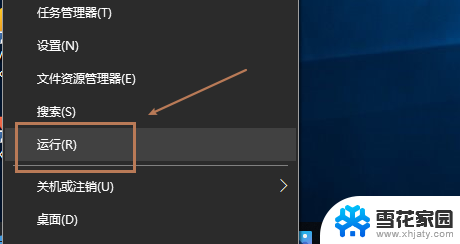
2.在运行窗口中输入service.msc命令,如图:
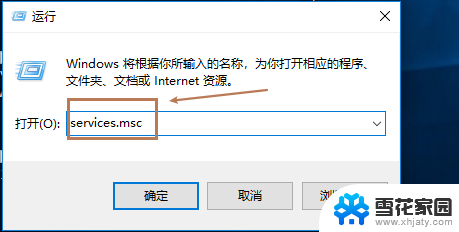
3.在服务界面,找到蓝牙支持服务。右键点击启动,如图:
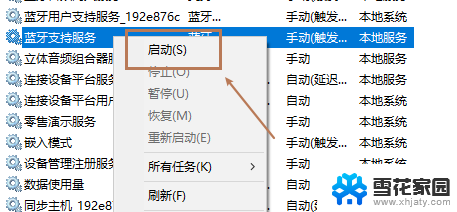
4.在蓝牙支持服务上右键点击属性,如图:
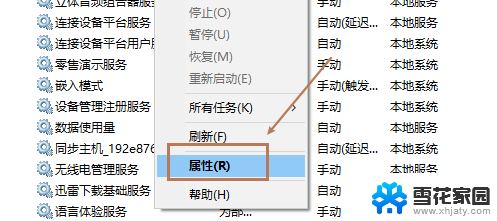
5.在启动类型位置,选择自动。确定保存即可,如图:
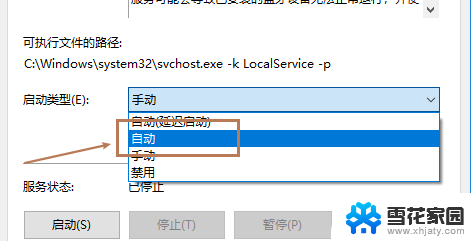
以上就是如何让台式电脑支持蓝牙的全部内容,对于那些不清楚的用户,可以参考小编提供的步骤进行操作,希望这对大家有所帮助。